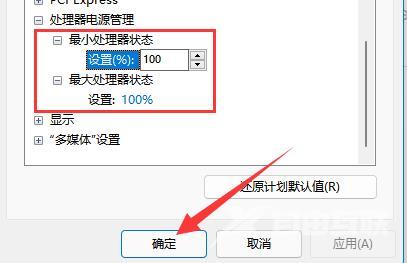Win11电源已接通显示未充电怎么解决?近期有用户的笔记本电脑不知怎么的,明明已经插了电源在充电了,但是电脑依然显示未充电的状态,那么对于这一情况有没有什么好的方法可以
Win11电源已接通显示未充电怎么解决?近期有用户的笔记本电脑不知怎么的,明明已经插了电源在充电了,但是电脑依然显示未充电的状态,那么对于这一情况有没有什么好的方法可以解决呢?下面我们来看看吧。
解决方法:
1、首先打开开始菜单。
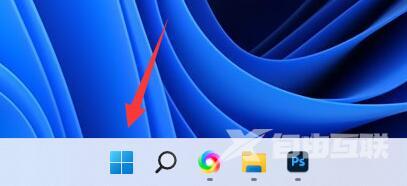
2、接着打开其中的设置。
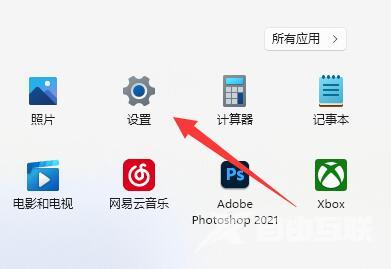
3、然后点击左上角搜索电源,点击显示所有结果。
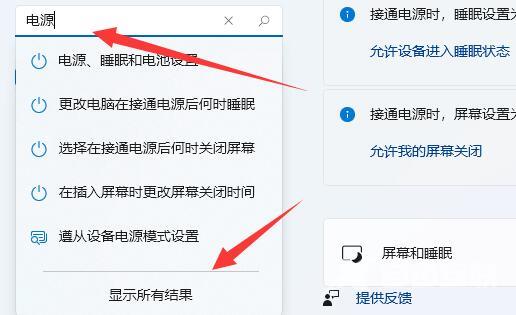
4、随后下滑屏幕找到并打开选择电源计划。
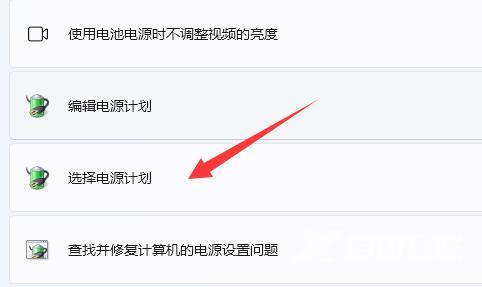
5、打开后找到我们的计划,点击更改计划设置。
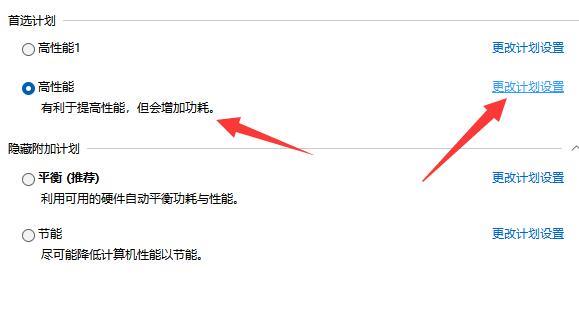
6、再点击更改高级电源设置。
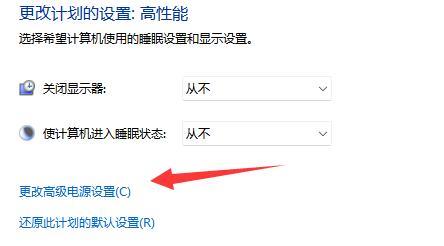
7、最后找到其中的最小处理器状态和最大处理器状态,分别设置为100%并确定保存即可。